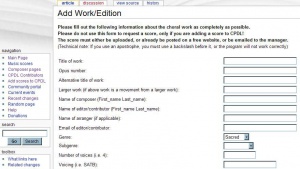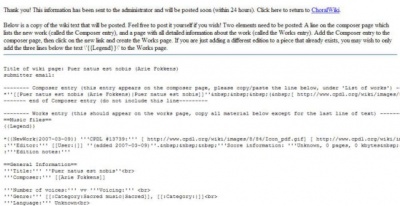Help:Score submission guide/nl: Difference between revisions
(add help template, other small formatting fixes) |
(typos) |
||
| Line 2: | Line 2: | ||
'''Hartelijk dank''' voor het beschikbaar stellen van een partituur uit het publieke domein of eigen compositie hier op CPDL. De instructies vindt u hieronder. | '''Hartelijk dank''' voor het beschikbaar stellen van een partituur uit het publieke domein of van een eigen compositie hier op CPDL. De instructies vindt u hieronder. | ||
Revision as of 06:10, 10 December 2007
Hartelijk dank voor het beschikbaar stellen van een partituur uit het publieke domein of van een eigen compositie hier op CPDL. De instructies vindt u hieronder.
- Upload uw bestanden.
- Klik met de rechter muisknop op de blauwe link om het url-adres van uw bestand terug te vinden (herkenbaar aan "http://www.cpdl.org/wiki/images/?/??/..." - de vraagtekens zijn cijfers of letters)
- Kopieer dit url-adres naar een tekstbestand om later makkelijk terug te vinden.
- Herhaal stappen 1 – 3 voor elk bestand dat u wil uploaden (pdf, midi, bronbestanden enz.).
- Klik op het "Add works"-formulier.
- Vul het formulier in. Vergeet de url-adressen die u zonet kopieerde niet toe te voegen in de velden "Sheet music location" (for PDF), "Midi file", "Music notation file".
- Verzend het formulier, en kopieer de tekst die u te zien krijgt opnieuw naar een tekstbestand. De site die u te zien krijgt, vermeldt dat uw partituur binnen de 24 uur gepubliceerd zal worden. Dit is echter niet langer het geval.
- Met de codes die u te zien krijgt na het versturen van het formulier, kan u proberen zelf uw partituur te publiceren. U kan ook de code in een berichtje zetten op CPDL forums bij het deelforum "CPDL Support" – een beheerder publiceert dan zo snel mogelijk uw partituur in uw plaats.
Inleiding
Een partituur publiceren op CPDL kan soms een wat verwarrende operatie zijn, zelfs al hebt u hier al ervaring mee. Toch maken we ons sterk dat iedere gebruiker met een minimale computervaardigheid dit tot een goed einde kan brengen met behulp van deze richtlijnen. Hebt u voor, tijdens of na de publicatie toch nog vragen of problemen, dan laat u best een berichtje achter op het forum en u krijgt snel antwoord.
Vooraleer u aan het publiceren begint, is het vaak handig dat u zoveel mogelijk informatie probeert te verzamelen over de componist van het werk en natuurlijk de compositie zelf. Elk beetje informatie dat u beschikbaar kan stellen op de pagina van de partituur, kan een hulp zijn voor gebruikers die de compositie willen bestuderen. Het valt ook aan te raden dat u zelf een elektronische kopie bewaart van het werk dat u publiceert én van de codes die u tijdens het proces te zien krijgt (cfr infra). De CPDL-server crashte in april 2007, en daarbij gingen maar liefst partituren van de drie vorige maanden verloren. De beheerder van CPDL, Rafael Ornes heeft ons ondertussen verzekerd dat er iedere week een backup gemaakt wordt, maar een eigen kopie kan nooit kwaad.
Bestanden uploaden
I. Upload het bestand naar CPDL via de link "Upload file" die u vindt onder "toolbox" aan de linkerzijde van alle CPDL-pagina’s.
N.B. We raden u aan, de werken uit het publieke domein op de CPDL-server te plaatsen, eerder dan ze op een externe server te bewaren. Zo voorkomt u dat een link naar het bestand in de toekomst niet meer beschikbaar zou zijn. Uiteraard zijn externe bestanden nog steeds welkom. Staan uw bestanden reeds op een andere server, dan kan u deze stap overslaan.
- Klik op "Upload file" in het "toolbox"-menu dat u links op iedere pagina vindt.
- U krijgt een speciale pagina te zien met als hoofding "Upload file". Van de link naar images hoeft u zich niks aan te trekken - "Images" wordt in wiki-code gebruikt voor alle soorten bestanden, zowel geluid, grafiek als tekst.
- Klik op "Browse".
- In de verkenner die geopend wordt, kan u op uw eigen computer op zoek naar het bestand dat u wil uploaden. In een Windows-omgeving moet u het bestand selecteren en dan op ‘openen’ klikken.
- Eens u het bestand gekozen hebt, verschijnt het in het vakje "Destination filename". Standaard worden de bestanden op CPDL als volgt genoemd: [eerste letters van de familienaam van de componist]-[eerste letters van de titel van het werk]. Een pdf-bestand van Alegres mudanzas, een villancico van Francisco Valls, bijvoorbeeld, zou u als volgt moeten noemen: Valls-ale.pdf. Standaard gebruikt u de eerste 4 letters van de familienaam van de componist, en de eerste 3 letters van de titel van de compositie. Uiteraard kan u hiervan afwijken als u bijvoorbeeld meer letters nodig hebt om componisten of titels te onderscheiden van andere. U kan bij het benoemen van een bestand zowel letters als cijfers gebruiken, maar geen andere symbolen. Als CPDL al een versie van de compositie beschikbaar stelt, moet de naam van uw bestand hier uiteraard van verschillen, zoniet zal de wiki-software uw bestand weigeren. In dit geval kan u de naam van uw bestand eenvoudig aanpassen door er een ‘2’, ‘3’ enz. aan toe te voegen op het einde van de bestandsnaam. In ons voorbeeld wordt dat dan Valls-ale2.pdf.
- In het vakje "Summary" kan u een beschrijving tijpen die u in het logboek wil zetten, zodat de beheerders weten welk bestand u geüpload heeft, bijv. "Midi file for Mozart's Ave Verum". In de mate van het mogelijke stelt u deze commentaar best in het Engels op. Vermeld ook uw keuze van auteursrecht. U hebt de keuze tussen ‘persoonlijk auteursrecht’ of ‘CPDL-auteursrecht’ (dit zijn de twee meest voorkomende keuzes). Vermeld u dit niet, dan wordt automatisch het CPDL-auteursrecht toegepast. Bij voorkeur vermeldt u ook de bron van uw partituur, bijv. "Johannes Brahms Soliche Werke, vol. 21".
- Klik nu op "Upload" – uw bestand wordt geüpload. Het is mogelijk dat u een waarschuwing te zien krijgt aangaande de grootte van het bestand. U hoeft hier niet bij stil te staan, klik gewoon op "Save file - Ignore warning and save file anyway".
- U krijgt een pagina te zien met als hoofding "Image:[uw bestandsnaam]", in ons voorbeeld "Image:Valls-ale.pdf". Hieronder ziet u:
Valls-ale.pdf (67KB, MIME type: application/pdf)
(uiteraard zullen de naam en de grootte verschillend zijn voor uw eigen partituur). De bestandsnaam wordt weergegeven als hyperlink naar het bestand dat u zojuist heeft geüpload. Schrijf de bestandsgrootte op (in ons voorbeeld 67 kb), en klik met de RECHTER muisknop op de bestandsnaam. In het menu dat verschijnt, kiest u ‘Eigenschappen’, waarna er een nieuw venster verschijnt. Het url-adres (dat begint met http://) moet u noteren of kopiëren naar een tekstbestand voor later gebruik. - In ons voorbeeld is de bestandsnaam: http://www.cpdl.org/wiki/images/b/b8/Valls-ale.pdf Als u dit adres in uw browser zou invullen, dan zou u dit pdf-bestand te zien krijgen.
II. Herhaal stap 1-9 voor alle bestanden die u wil uploaden naar CPDL.
Een nieuwe componistenpagina toevoegen (vrijblijvend)
Als u wil dat een beheerder van CPDL een componistenpagina aanmaakt, kan u meteen door naar de volgende stap.
III. Ga na of de componist van uw werk al bekend is op CPDL.
- Aan de linkerkant van elke CPDL-pagina vindt u een navigatiemenu. Klik op de link "Composer pages".
- In de alfabetische lijst klikt u op de eerste letter van de familienaam van de componist.
- Zoek uw componist op in de lijst "Articles in category "Composers""
- Vindt u de componist terug, noteer dan de naam met exact dezelfde spelling, accenten enz. (u kan dit eventueel ook knippen en plakken in een tekstbestandje om zeker te zijn). U hebt straks exact dezelfde spelling nodig. De componist “A. V. Nikolsky”, bijvoorbeeld, moet u op exact dezelfde manier invoeren, punten en spaties inbegrepen. Namen met accenten, Umlauts e.d. moet u in een later stadium aanpassen. U kan nu naar de volgende stap, ‘informatie toevoegen’.
- Als de componist niet bekend is bij CPDL, moet er eerst een componistenpagina worden aangemaakt. Om nodeloze dubbele pagina’s te vermijden, vragen we u dit zorgvuldig na te gaan. Een componist als Ludwig van Beethoven, bijvoorbeeld, staat misschien verkeerdelijk onder ‘v’ in plaats van onder ‘B’ (al is dat in dit voorbeeld niet het geval).
IV. Maak een nieuwe componistenpagina aan.
Noot: componisten worden automatisch weergegeven op de lijst die u zonet zag. U kan geen componisten toevoegen door gewoon deze pagina te bewerken. Hiervoor moet u de categorie ‘composers’ toevoegen op een componistenpagina, zoals hieronder beschreven.
- [1] Dit is het model van een nieuwe componistenpagina. Met behulp van uw muis selecteert u alle tekst in typewriter font en kopieert u dit naar het klembord (in Windows via ctrl-C).
- In het zoekvenster links op de pagina voert u de naam van de componist in. Klik hierna op ‘Go’. Zorg ervoor dat de naam van de componist correct gespeld werd, met inbegrip van accenten, hoofdletters e.d.
- U krijgt een pagina te zien met als titel:
There is no page titled ":uw componist". You can create this page. - Klik op de rode link "create this page" en er verschijnt een nieuwe pagina met als titel de naam van uw componist.
- Klik in het grote tekstvenster en (in Windows) toets ctrl-V in om de tekst die u zonet gekopieerd hebt, hier in te voegen.
- Pas de specifieke informatie over uw componist aan. Dit zijn volgende items:
- "Born" and "Died" – zo gedetailleerd mogelijk, bijvoorbeeld "1 August 1934", al is een simpel jaartal natuurlijk altijd beter dan helemaal niets.
- Biografische informatie. Als u deze uit een andere bron kopieert, vermeld u dan alstublieft de referentie(s) hiervan.
- Publicaties of externe links geeft u best weer in een stiplijst door een een asterisk ( * ) in te voegen aan het begin van de regel.
- De waarden "yyyy" in geboorte- en sterfcategorieën vervangt u door de respectievelijke jaartallen, zonder maand of dag.
- De term "Era" vervangt u door:
- Medieval (middeleeuws)
- Renaissance
- Baroque
- Classical
- Romantic
- Early 20th century
- Modern
- De term "Nationality" vervangt u door: (staat de juiste nationaliteit niet in de lijst, vul dan gerust de juiste in – de term zal toch herkend worden):
- American
- Austrian (Oostenrijks)
- Bolivian
- Brazilian
- Bulgarian
- Catalan
- Croatian
- Czech
- Danish
- Dutch (Nederlands)
- English
- Flemish (Vlaams)
- Franco-Flemish (Frans-Vlaams)
- French
- German (Duits)
- Hungarian
- Irish
- Italian
- Macedonian
- Mexican
- Norwegian
- Peruvian
- Polish
- Portuguese
- Romanian
- Russian
- Serbian
- Scottish
- Slovenian
- South Netherlandish
- Spanish
- Swedish
- Swiss (Zwitsers)
- Ukrainian
- Venezuelan
- Unknown nationality (onbekend)
- Klik op de knop "Show preview" om een voorsmaakje te krijgen van hoe uw pagina er zal uitzien. Verbeter eventuele fouten, klik nogmaals op "Show preview" en herhaal dit procédé tot u tevreden bent over het resultaat. Komt u hierbij toch een probleem tegen, ga dan naar de onderrand van de pagina en tijp {{Cleanup|uw probleem}}. De tekst ‘uw probleem’ vervangt u door een beschrijving van wat er fout gaat (bij voorkeur in het Engels). De pagina wordt dan zo snel mogelijk opgeschoond door een beheerder.
- Na afloop vult u een beschrijving van de werkzaamheden in bij ‘edit summary’ (bijvoorbeeld "new composer page"), en klikt u op "Save page" om uw componist toe te voegen aan CPDL Wiki!
- Klik aan de linkerzijde van de pagina nogmaals op "Composer pages". Ga na of uw componist in de lijst werd opgenomen en klik op de naam om naar uw nieuwe componistenpagina te gaan.
Informatie toevoegen
V. Stuur de informatie over uw partituur naar CPDL. Hiermee genereert u ook de code die u straks zal moeten toevoegen op de componistenpagina en de partiturenpagina.
- In het navigatiemenu aan de linkerzijde van de pagina klikt u op "Add scores to CPDL"
- Klik op de link "Add Choral Work, or New Edition".
- U krijgt een pagina te zien met als titel "Add Work/Edition". Deze pagina bevat een html-formulier dat u moet invullen om uw partituur op CPDL te kunnen publiceren. Hieronder vindt u alle items van het formulier met wat meer uitleg.
| Item | Verklaring | Vereist? |
| Title of work | Dit is de titel van de compositie. Gebruik enkel hoofdletters waar het origineel die ook heeft. Voeg het opusnummer toe als volgt: titel,_Op._n,_No._n of titel,_Op._n (de underscores zijn spaties en "n" is een getal) | Vereist |
| Opus number | Dit veld is op dit ogenblik niet in gebruik. U laat dit best open. | n.v.t. |
| Alternative title of work | Niets invullen. | n.v.t. |
| Larger work (if above work is a movement from a larger work) | Niets invullen. | n.v.t. |
| Name of composer (First_name Last_name) | Gebruik exact dezelfde spelling als op de componistenpagina, met inbegrip van spaties of speciale tekens. | Vereist. |
| Name of editor/contributor (First_name Last_name) | De naam waarmee u bent ingelogd op CPDL | Vereist. |
| Name of arranger (if applicable) | Niets invullen. | n.v.t. |
| Email of editor/contributor | Gelieve uw emailadres hier in te vullen, zodat we u kunnen contacteren met eventuele vragen over uw partituur. | Vereist. |
| Genre | Kies tussen "Sacred" (religieus) or "Secular" (profaan) in het uitrolmenu. | Vereist. |
| Subgenre | Selecteer een genre in het uitrolmenu. Vindt u geen gepast genre terug, kies dan één dat nauw aansluit bij het genre dat u in gedachten had – u kan dit later nog aanpassen. | Vereist. |
| Number of voices (i.e. 4) | Voer het aantal stemmen in (voor een SATB-koor, bijvoorbeeld, 4) | Vereist. |
| Voicing (i.e. SATB) | Voer de bezetting in. Gebruik de afkortingen "S", "A", "T", "B" for sopraan, alt, tenor and bass. Voor bariton gebruikt u de "B" en voor het Engelse Treble de "S". Voor meerkorige muziek scheidt u de groepen van elkaar met een punt, zoals in "SATB.SATB" | Vereist. |
| Year of first publication | Als u over deze informatie beschikt, kan u ze invoeren. | Vrijblijvend |
| Language | Uit het menu kiest u de taal waarin het stuk gezongen wordt. | Vereist. |
| Composer's time period | Selecteer de periode in het uitrolmenu. | Vereist. |
| Orchestration | Voeg de gebruikte instrumenten toe (stemmen tellen niet mee). Voer "none, a cappella" in als er geen gebruik gemaakt wordt van instrumenten. | Vereist. |
| Notes about musical composition | Alle bijkomende informatie over het werk kan hier worden toegevoegd. | Vrijblijvend |
| Sheet music format (standaard is 'PDF') | Kies het bestandstype van uw partituur. | Vereist. |
| Sheet music location (give URL, or name of file) | Hier voegt u het url-adres in dat u in stap I (1-9) hebt bekomen toen u het pdf-bestand hebt geüpload. Als uw bestand op een externe server staat, kan u hier ook dat url-adres invoegen. Het url-adres begint met http:// en moet volledig zijn. | Vereist. |
| Midi file (give URL, or name file) | Als u in stap I (1-9) ook een midi-bestand hebt geüpload, moet u ook van dit bestand het url-adres hier invoegen. | Vrijblijvend |
| MP3 file (give URL, or name of file) | Omwille van de grootte van dit soort bestanden, kunnen de meeste niet worden geüpload op CPDL. Hier kan u dus het url-adres ingeven van mp3-bestanden die op een externe server kunnen worden beluisterd. | Vrijblijvend |
| Music notation file (give URL, or name or file) | Hier voegt u het url-adres in van het bronbestand (van uw muziekprogramma) dat u in stap I (1-9) heeft geüpload. Ook dit bestand kan u op een externe server laten staan, en hier opnemen via het url-adres. | Vrijblijvend |
| Music notation program (only list if you are making the notation file available) | Kies uw muziekprogramma uit het menu. Vindt u uw software niet terug, kies dan ‘Other/Unknown’. Dit is uiteraard alleen nodig als u het bronbestand ter beschikking stelt via CPDL. | Vrijblijvend. |
| Page size (select one) | Kies het formaat van uw pagina’s. | Vereist. |
| Number of pages | Voer het aantal pagina’s in dat in uw pdf-bestand is terug te vinden. | Vereist. |
| Size of PDF file (in kbytes) | Voer de grootte van het pdf-bestand in. In een Windows-omgeving kan u deze informatie bekomen door met de rechter muisknop op het bestand te klikken en ‘Eigenschappen’ te kiezen. | Vereist. |
| Notes about edition | Voer extra informatie in over uw versie van de compositie, zoals transpositie of arrangement. | Vrijblijvend. |
| Copyright type | Kies "CPDL" om uw partituur aan te bieden onder het CPDL auteursrecht, kies "Personal" om uw auteursrecht zelf te behouden. U kan ook specifiëren, zoals ‘enkel voor religieus gebruik’ of een andere vorm van beperking. Dit doet u best in het Engels. | Vereist. |
| External web links | Nuttige links die betrekking hebben op de compositie. | Vrijblijvend |
| Your email address | Hiermee kunnen wij u contacteren met vragen over uw bestand of om u op de hoogte te brengen als uw bestand gepubliceerd wordt. Dit kan hetzelfde emailadres zijn als u eerder al ingaf, maar dit veld wordt niet op de publieke pagina gepubliceerd. | Vereist. |
Als u het formulier hebt ingevuld, klikt u op "Add works data" onderaan op de pagina. Uw partituur komt nu terecht in de reeks van bestanden die de beheerders moeten publiceren. Merk op dat er op dit ogenblik een behoorlijke achterstand is bij het wegwerken van deze lijst, en het dus vrij lang kan duren eer uw partituur gepubliceerd wordt. Eens u het formulier hebt verzonden, krijgt u op een nieuwe pagina een code te zien. Het kan nuttig zijn, deze te bewaren voor toekomstig gebruik. Als de beheerders van CPDL u moeten helpen bij het publiceren van de partituur, is deze code onmisbaar.
Wil u de partituur graag snel gepubliceerd zien, dan kan u in de volgende stap lezen hoe du dit zelf kan doen.
De wiki-code van een partituur zelf toevoegen (vrijblijvend, maar aanbevolen)
Hiermee voegt u uw partituur toe op de componistenpagina en creëert u een nieuwe partiturenpagina.
- 1. In de code die u te zien kreeg na het versturen van het inlichtingenformulier, selecteert u enkel de tekstlijn die begint met *''[[Titel (Componist)|Titel]]'' ("Titel" and "Componist" zijn uiteraard de gegevens die u zelf eerder invoerde.) Om de hele lijn te selecteren, moet u wellicht een deel naar rechts scrollen op uw scherm. Dit is absoluut noodzakelijk.
- 2. Plak deze regel op de componistenpagina. De meeste van deze pagina’s zijn simpelweg een alfabetische lijst van titels. Een klein aantal ervan zijn anders georganiseerd: volgens opus- of catalogusnummer. Bent u onzeker over de juiste plek van uw partituur, dan kan u een berichtje laten op het forum of onderaan de pagina {{Cleanup|"uw probleem"}} toevoegen.
Vanaf hier splitst deze handleiding in twee delen: bent u de eerste die van een bepaald werk een partituur publiceert, dan volgt u hierna de linkerkolom (‘a’). Is het werk al bekend op CPDL, en wil u een andere versie beschikbaar stellen, dan volgt u de rechterkolom hieronder (‘b’).
| 3a. Voeg de code in die u in de vorige stap kopieerde. U doet dit op de gepaste plek op de componistenpagina en geeft hiervan een beschrijving bij ‘edit summary’. Vergeet niet op save page te klikken! | 3b. Beweeg met de cursor tot na de laatste partituur. Dit is het voorbeeld van de Villancico van Valls: *''[[Alegres mudanzas (Francisco Valls)|Alegres mudanzas]]'' ( [http://www.cpdl.org/wiki/images/b/b8/Valls-ale.pdf http://www.cpdl.org/wiki/images/8/84/Icon_pdf.gif] [http://www.cpdl.org/wiki/images/7/73/Valls-ale.mid http://www.cpdl.org/wiki/images/8/81/Icon_snd.gif] [http://www.cpdl.org/wiki/images/2/28/Valls-ale.sib Sibelius 2] ) Verwijder het deel van de code dat hier rood gekleurd werd, tot aan de drie geforceerde spaties ). Hierna voegt u de volgende tekst toe: "n editions available", waarbij ‘n’ het aantal versies van de compositie is dat de pagina bevat, inclusief de versie die u zonet het geüpload. In ons voorbeeld wordt dat: |
| 4a. U moet nu een partiturenpagina aanmaken voor uw bestand. Dit doet u door te klikken op de rode link die op de componistenpagina verschijnt na de vorige stap. Als u deze link volgt, komt u op een nieuwe pagina terecht. U hebt nu opnieuw de code nodig die u te zien kreeg na het uploaden van het formulier. Selecteer dit maal de code vanaf "==Music files==" tot en met de laatste lijn, die er ongeveer zo uitziet: "[[Category:Romantic music]]". Deze code voegt u toe op de nieuw gecreëerde partiturenpagina. Klik op ‘Show preview’ om het resultaat te bekijken en eventuele aanpassingen te maken. Als u tevreden bent met het resultaat, klikt u op ‘Save page’. Uw partituur kan nu door iedereen worden geconsulteerd op CPDL. | 4b. Voeg de informatie over uw partituur toe op de bestaande pagina. Hiervoor klikt u op de componistenpagina op de link naar de compositie die u wil toevoegen. Als u de desbetreffende pagina te zien krijgt, klikt u op het tabblad ‘edit’ bovenaan. U ziet de code "==Music files== {{Legend}}". Hieronder laat u een witregel en voegt u de ‘edition information’ toe uit de code die u te zien kreeg bij het uploaden van het formulier. De ‘edition information’ begint met "*{{NewWork|yyyy-mm-dd}} '''CPDL..." en eindigt met :'''Edition notes:'''. Klik op "Show preview" om het resultaat te bekijken en eventuele aanpassingen te maken. Als u tevreden bent met het resultaat, klikt u op ‘Save page’ en kan uw partituur geconsulteerd worden op CPDL. |
- 5. Keer terug naar de componistenpagina. Test de nieue link door erop te klikken. U krijgt uw partiturenpagina of uw nieuwe versie van een bestaand stuk te zien.
- 6. Als u een nieuwe pagina hebt aangemaakt, moet u onderaan ook even nakijken of alle links werken. Links zonder verwijspagina zijn rood in plaats van blauw gekleurd. De enige losse link is die van de datum waarop u het stuk heeft toegevoegd, in de vorm jjjj-mm-dd. Als er nog andere rode links opduiken, zijn deze wellicht te wijten aan een spelfout. Kan u de foute verwijzing niet oplossen, kan u via ‘edit’ deze vermelding toevoegen bovenaan de pagina: "{{Cleanup|reden}}" waarbij reden kan ingevuld worden als "link to category not yet created" or "link to page not yet created". Klik opnieuw op save nadat u bij "Summary" hebt ingevuld: "Page needs cleanup".
- 7. Probeer iedere link uit naar bestanden die u hebt geüpload, zoals pdf, midi of broncodes, om zeker te zijn dat de link de juiste bestanden opent. Stoot u op losse links die u niet zelf kan oplossen, dan kan u ook hier het ‘cleanup’ systeem gebruiken zoals hierboven beschreven.
Als deze instructies u niet verder helpen
"Ik geef het op! Ik ben een musicus, geen techneut! Ik wou alleen maar die %^$%#$ partituur plaatsen. Waarom moest het oude systeem zonodig vernieuwd worden…’ (en soortgelijke oprispingen)
- Computers kunnen behoorlijk frustrerende dingen zijn. Even diep ademhalen – ook de beheerders van CPDL kunnen partituren voor u publiceren.
- Log in op het CPDL Forum, en zoek het deelforum "CPDL Support, Questions, and Feedback".
- Maak en nieuw onderwerp aan, voeg de url-adressen toe van de bestanden die u hebt geüpload, of de url’s van de externe servers, en zo mogelijk ook de code die u kreeg na het versturen van het formulier.
- Eén van de beheerders zal uw partituur publiceren, en u via het forum op de hoogte houden van de vorderingen.
- Houd u er rekening mee dat zowat alle communicatie op het CPDL forum in het Engels gebeurt.
View main help index